
この記事では、PDFファイルで白色に塗りつぶしをする方法について解説していきます。
あなたは、PDFファイルを見ている時に、

と、思った経験はありませんか?
細かい間違えの場合でも気になる場合なら、白く塗りつぶしをして消したい部分も出てきますよね。
これ結論からお伝えしますと、
- PDFファイルで白色に塗りつぶしをする方法はコチラです。
白く塗りつぶす
- 「◀」をクリックする
- 「注釈」をクリックする
- 「テキストボックスを追加」をクリックする
- 白く塗りつぶしたい部分を選択する
- 「枠の部分」をクリックする
- 「右クリックをする」→「プロパティ」をクリックする
- 「境界線の色」をクリックする
- 「白色」を選択する
- 「OK」をクリックする
それでは詳しく見ていきましょう。
目次
サブスク自動集客ツール

「売り上げが伸びない…。」など、集客ができずに悩んでいませんか?
ツールをポチッとするだけでほったらかしで集客できてしまうツール。
月間7,500万人以上が利用しているアメブロからあなたのブログへ、自動で集客する方法に興味がある方におすすめです。
PDFファイルで白色に塗りつぶしをする方法!

PDFファイルの項目を、白く塗りつぶしをする方法はコチラです。
白く塗りつぶす
- 「◀」をクリックする
- 「注釈」をクリックする
- 「テキストボックスを追加」をクリックする
- 白く塗りつぶしたい部分を選択する
- 「枠の部分」をクリックする
- 「右クリックをする」→「プロパティ」をクリックする
- 「境界線の色」をクリックする
- 「白色」を選択する
- 「OK」をクリックする
それでは1つ1つ見ていきましょう。
step
1「◀」をクリックする

まずは、PDFを開いて画面右にあります「◀」をクリックしましょう。
step
2「注釈」をクリックする
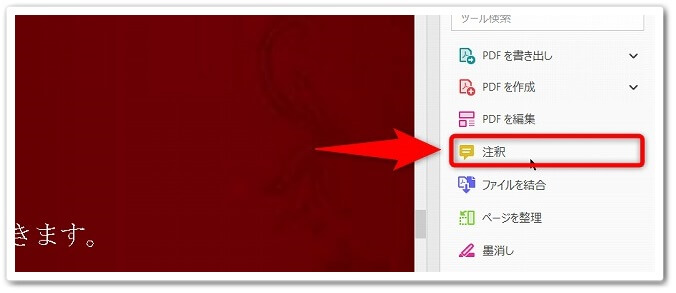
「◀」をクリックするとメニューが出てくるので、「注釈」をクリックしましょう。
step
3「テキストボックスを追加」をクリックする
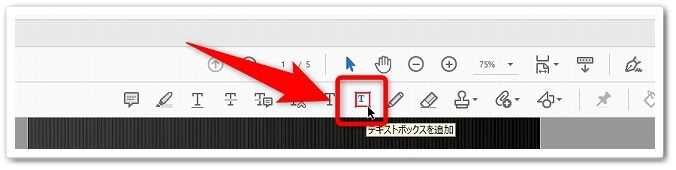
「注釈」をクリックすると、次は上にメニューが出てくるので、「テキストボックスを追加」をクリックしてください。
step
4白く塗りつぶしたい部分を選択する
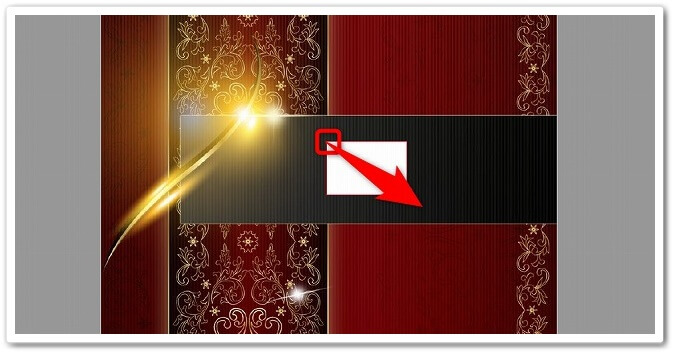
「テキストボックスを追加」をクリックすると、アイコンが変わるので白く塗りつぶしたい部分を左クリックで選択しましょう。
step
5「枠の部分」をクリックする
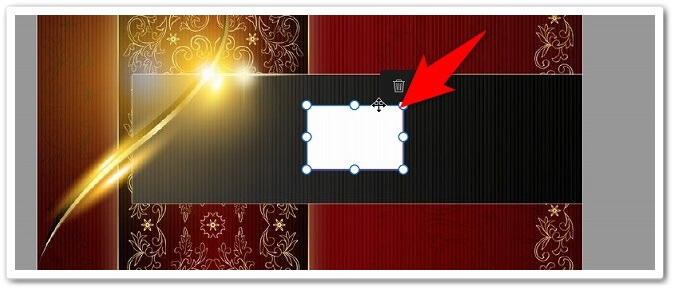
白く塗りつぶしたら、「枠の部分」をクリックしてください。
step
6「右クリックをする」→「プロパティ」をクリックする
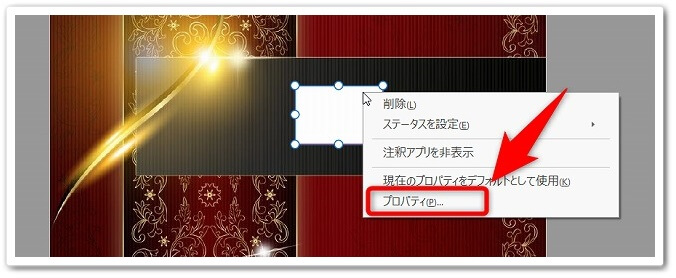
「枠の部分」をクリックしたら、
- 枠の上で右クリック
- 「プロパティ」を左クリック
と、進めていきましょう。
step
7「境界線の色」をクリックする
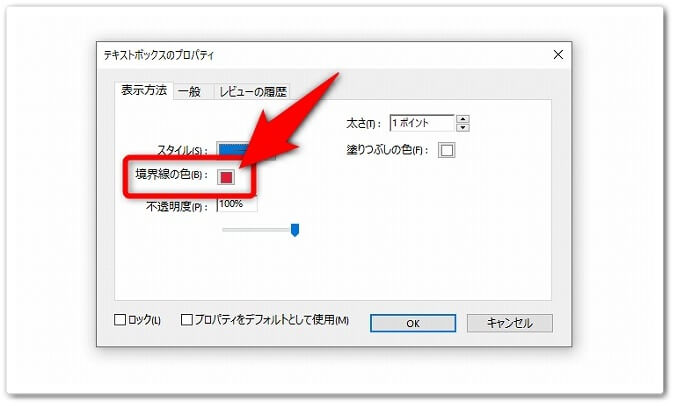
すると、テキストボックスのプロパティが開きますので、「境界線の色」をクリックしましょう。
step
8「白色」を選択する
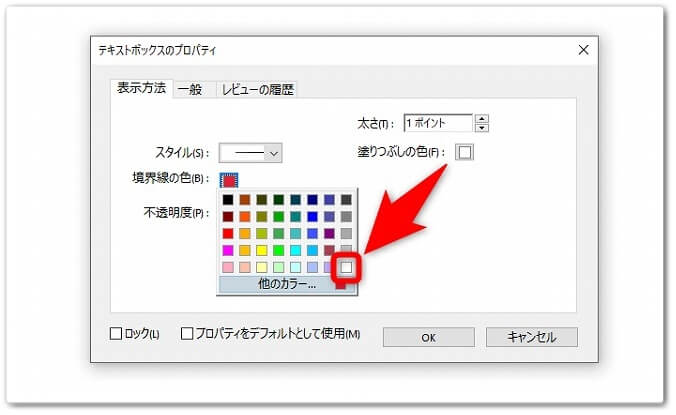
「境界線の色」をクリックすると、下にカラー選択が出てきますので、「白色」を選択しましょう。
step
9「OK」をクリックする
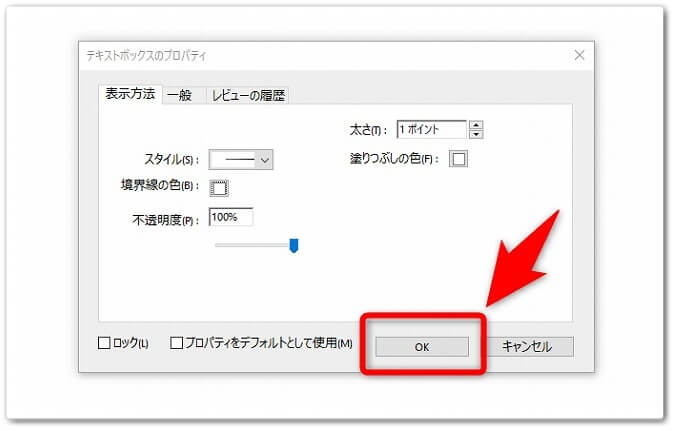
「白色」を選択したら、下にあります「OK」をクリックすると完了です。
完成!
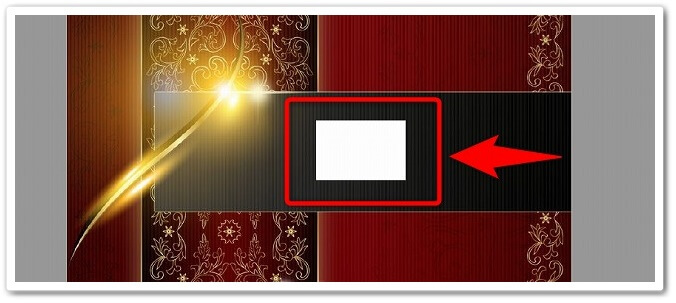
すると上記画像のように、白で塗りつぶすことが出来るのです。
白の塗りつぶしの上に文字を入力する方法!

白で塗りつぶした上に文字を入れる方法はコチラです。
文字を入力する方法
- 「T(テキスト注釈を追加)」をクリックする
- 「白く塗りつぶした項目以外の部分」に文字を入力する
- 「右にある注釈から入力した文字の注釈」をクリックする
- 「文字」を移動する
それでは1つ1つ見ていきましょう。
step
1「T(テキスト注釈を追加)」をクリックする
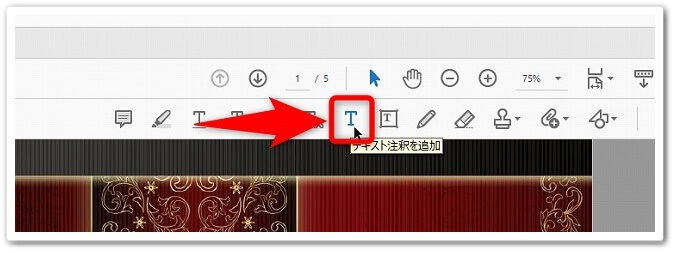
まずは、PDFの上にあります「T(テキスト注釈を追加)」をクリックしましょう。
step
2「白く塗りつぶした項目以外の部分」に文字を入力する
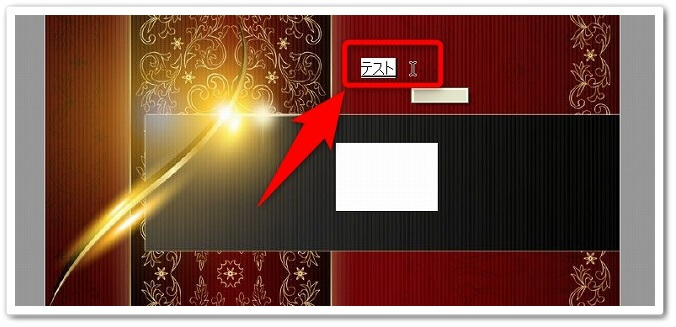
「T(テキスト注釈を追加)」をクリックしたら、「白く塗りつぶした項目以外の部分」に文字を入力しましょう。
step
3「右にある注釈から入力した文字の注釈」をクリックする
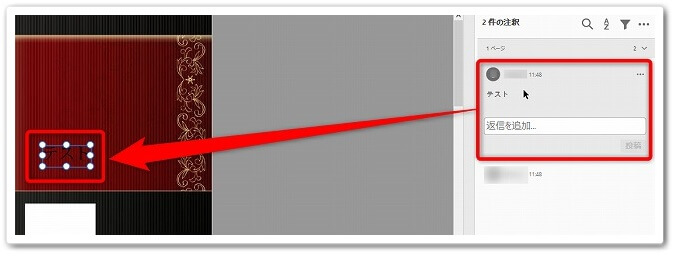
文字を入力したら、PDFの画面右側に出ています注釈から、「入力した文字の注釈」をクリックしましょう。
step
4「文字」を移動する
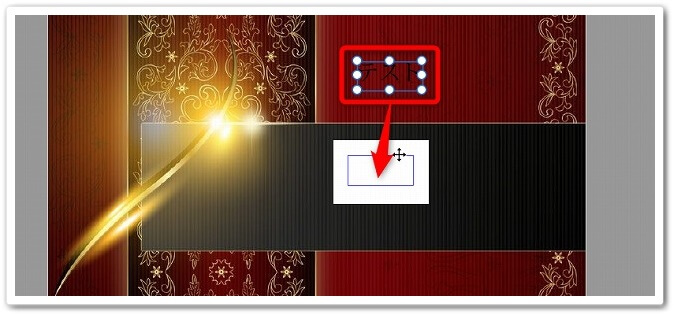
「入力した文字の注釈」をクリックすると、文字に枠線が表示されるので、そのまま白に塗りつぶした上に移動すると完了です。
完成!

すると上記画像のように、白の塗りつぶしの上に文字を入力することが出来るのです。
PDFファイルで白色に塗りつぶしをする方法【文字の入力も解説】のまとめ
まとめますと、
白く塗りつぶす
- 「◀」をクリックする
- 「注釈」をクリックする
- 「テキストボックスを追加」をクリックする
- 白く塗りつぶしたい部分を選択する
- 「枠の部分」をクリックする
- 「右クリックをする」→「プロパティ」をクリックする
- 「境界線の色」をクリックする
- 「白色」を選択する
- 「OK」をクリックする
文字を入力する方法
- 「T(テキスト注釈を追加)」をクリックする
- 「白く塗りつぶした項目以外の部分」に文字を入力する
- 「右にある注釈から入力した文字の注釈」をクリックする
- 「文字」を移動する
以上が、PDFファイルで白色に塗りつぶしをする方法【文字の入力も解説】についてでした。
是非、意識してチャレンジしてみてください。